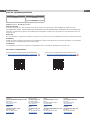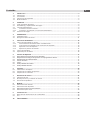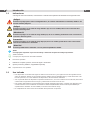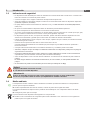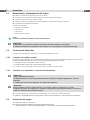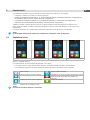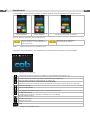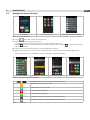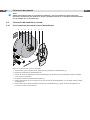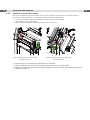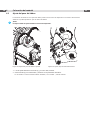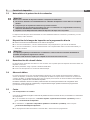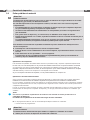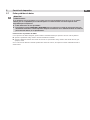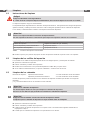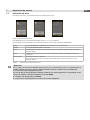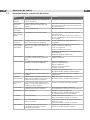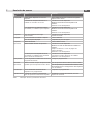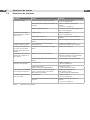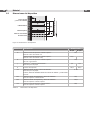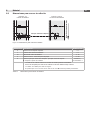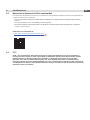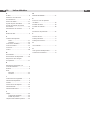Instrucciones
XC Q
MADE IN GERMANY
Impresora de etiquetas

2 2
Familia Tipo
XC Q XC Q4
XC Q6.3
Versión: 04/2023 - N.º de art. 9003944
Derechos de autor
Esta documentación así como las traducciones de la misma son propiedad de cab Produkttechnik GmbH & Co KG.
La reproducción, edición, copia o difusión total o parcial para otros nes diferentes del cumplimiento de su uso indicado (en
particular, la adquisición de piezas de recambio para un dispositivo vendido por cab) requiere el consentimiento previo por
escrito de cab.
Redacción
En caso de dudas o sugerencias, póngase en contacto con la dirección de cab Produkttechnik GmbH & Co KG en Alemania.
Actualidad
Debido al perfeccionamiento constante de los dispositivos pueden existir diferencias entre la documentación y el dispositivo.
Puede encontrar la última publicación en www.cab.de.
Condiciones
Los suministros y servicios se realizan de conformidad con las «Condiciones generales de venta de cab».
Documentos complementarios
Instrucciones de conguración de la impresora cab
https://www.cab.de/media/pushle.cfm?le=3256 Instrucciones de programación de la impresora cab
https://www.cab.de/media/pushle.cfm?le=3046
Instrucciones
para los siguientes productos
Alemania
cab Produkttechnik GmbH & Co KG
Karlsruhe
Tel. +49 721 6626 0
www.cab.de
Estados Unidos
cab Technology, Inc.
Chelmsford, MA
Tel. +1 978 250 8321
www.cab.de/us
Taiwán
cab Technology Co., Ltd.
Taipéi
Tel. +886 (02) 8227 3966
www.cab.de/tw
Singapur
cab Singapore Pte. Ltd.
Singapur
Tel. +65 6931 9099
www.cab.de/en
Francia
cab Technologies S.à.r.l.
Niedermodern
Tel. +33 388 722501
www.cab.de/fr
México
cab Technology, Inc.
Juárez
Tel. +52 656 682 4301
www.cab.de/es
China
cab (Shanghai) Trading Co., Ltd.
Shanghái
Tel. +86 (021) 6236 3161
www.cab.de/cn
Sudáfrica
cab Technology (Pty) Ltd.
Randburg
Tel. +27 11 886 3580
www.cab.de/za

3
1 Introducción ...........................................................................................................................................4
1.1 Indicaciones ............................................................................................................................................. 4
1.2 Uso indicado ............................................................................................................................................4
1.3 Indicaciones de seguridad .......................................................................................................................5
1.4 Medio ambiente ........................................................................................................................................5
2 Instalación ..............................................................................................................................................6
2.1 Vista general del dispositivo .....................................................................................................................6
2.2 Desembalaje y emplazamiento del equipo ..............................................................................................8
2.3 Conexión del dispositivo ..........................................................................................................................8
2.3.1 Conexión a la red de corriente ...........................................................................................................8
2.3.2 Conexión a un ordenador o a una red de ordenadores .....................................................................8
2.4 Activación del equipo ............................................................................................................................... 8
3 Pantalla táctil ..........................................................................................................................................9
3.1 Pantalla de inicio ......................................................................................................................................9
3.2 Navegación dentro del menú ..................................................................................................................11
4 Colocación del material .......................................................................................................................12
4.1 Colocación del material en carrete .........................................................................................................12
4.1.1 Posicionamiento del material sobre el desbobinador .......................................................................12
4.1.2 Colocación de las etiquetas en el mecanismo de impresión ............................................................13
4.1.3 Ajuste del sensor de etiquetas .........................................................................................................13
4.1.4 Ajuste de la presión del cabezal .......................................................................................................14
4.2 Colocación del ribbon .............................................................................................................................15
4.3 Ajuste del paso del ribbon ......................................................................................................................16
5 Servicio de impresión ..........................................................................................................................17
5.1 Nota relativa a la protección de los cabezales .......................................................................................17
5.2 Disposición de la imagen de impresión en la programación directa ......................................................17
5.3 Desactivación del cabezal inferior ..........................................................................................................17
5.4 Ahorro de ribbon ....................................................................................................................................17
5.5 Cortar ..................................................................................................................................................... 17
5.6 Evitar pérdidas de material ....................................................................................................................18
5.7 Evitar pérdidas de datos ........................................................................................................................19
6 Limpieza ................................................................................................................................................20
6.1 Instrucciones de limpieza .......................................................................................................................20
6.2 Limpieza de los rodillos de impresión .................................................................................................... 20
6.3 Limpieza de los cabezales .....................................................................................................................20
7 Resolución de errores ......................................................................................................................... 21
7.1 Indicación de error .................................................................................................................................21
7.2 Mensajes de error y resolución de errores .............................................................................................22
7.3 Resolución de problema ........................................................................................................................24
8 Material ..................................................................................................................................................25
8.1 Dimensiones del material .......................................................................................................................25
8.2 Dimensiones del dispositivo ..................................................................................................................26
8.3 Dimensiones para marcas de reexión ..................................................................................................27
8.4 Dimensiones para cortes .......................................................................................................................28
9 Certicaciones .....................................................................................................................................29
9.1 Nota sobre la declaración UE de conformidad .......................................................................................29
9.2 FCC ........................................................................................................................................................29
10 Índice alfabético ...................................................................................................................................30
Contenido

4 4
1 Introducción
1.1 Indicaciones
A lo largo de esta documentación, la información e indicaciones importantes se identican de la siguiente forma:
¡Peligro!
Avisa de un peligro para la vida o la integridad física, de carácter extraordinario e inminente, debido a una
tensión eléctrica peligrosa.
!
¡Peligro!
Avisa de un peligro con un nivel de riesgo elevado que, de no ser evitado, tiene como consecuencia la
muerte o lesiones graves.
!
¡Advertencia!
Avisa de un peligro con un nivel de riesgo medio que, de no ser evitado, puede tener como consecuencia
la muerte o lesiones graves.
!
Precaución
Avisa de un peligro con un nivel de riesgo bajo que, de no ser evitado, puede tener como consecuencia
lesiones de carácter leve o moderado.
!
¡Atención!
Avisa de posibles daños materiales o de una potencial pérdida de calidad.
i
¡Nota!
Consejosparasimplicarelprocesodetrabajooindicacióndepasosdetrabajoimportantes.
¡Medio ambiente!
Consejos para la protección del medio ambiente.
Instrucción operativa.
Referencia a capítulo, posición, número de gura o documento.
Opción (accesorio, periférico, equipamiento especial).
Hora Representación en la pantalla.
1.2 Uso indicado
• Este dispositivo se ha fabricado según los últimos avances técnicos y las reglas técnicas de seguridad recono-
cidas. No obstante, durante su uso pueden aparecer peligros para la integridad física y la vida del usuario o de
terceras personas, así como deterioros del dispositivo o de otros bienes materiales.
• Solo se permite utilizar el dispositivo en perfecto estado técnico, así como conforme al uso indicado, teniendo en
cuenta tanto la seguridad como los riesgos y observando las instrucciones de uso.
• Este equipo debe utilizarse exclusivamente para imprimir materiales adecuados. Cualquier uso diferente o que
exceda lo anterior será considerado no indicado. El fabricante/distribuidor declina toda responsabilidad por
aquellos daños derivados del uso indebido; el usuario asume todo el riesgo.
• El cumplimiento de estas instrucciones también forma parte del uso previsto.

5
1.3 Indicaciones de seguridad
• El dispositivo ha sido diseñado para redes de suministro de corriente desde 100 V hasta 240 V. Conectar solo a
tomas de corriente con contacto de puesta a tierra.
• Conectar el equipo solo a equipos conductores de baja tensión de protección.
• Antes de establecer o interrumpir cualquier conexión es necesario desactivar todos los dispositivos implicados
(ordenador, impresora, accesorio).
• El equipo debe funcionar exclusivamente en entornos secos y no debe someterse a humedad (salpicaduras,
niebla, etc.).
• No poner en funcionamiento el dispositivo dentro de atmósferas potencialmente explosivas.
• No poner el dispositivo en funcionamiento cerca de líneas de alta tensión.
• Si se pone en funcionamiento el dispositivo con la tapa abierta, será necesario tener en cuenta que la ropa, pelo,
joyas o similares no deben entrar en contacto con las piezas giratorias expuestas.
• El dispositivo o partes de este, en especial los cabezales, pueden calentarse durante la impresión. No tocar
durante el funcionamiento y permitir que se enfríe antes de cambiar el material o desmontarlo.
• Peligro de aplastamiento al cerrar la tapa. Al cerrar la tapa, sujetarla solo por el exterior, sin introducir los dedos
en el área de giro de la misma.
• Realizar solo las operaciones descritas en estas instrucciones de uso.
Cualquier trabajo adicional deberá ser realizado por personal que haya recibido la formación pertinente o
técnicos de servicio.
• Cualquier intervención inadecuada en los módulos electrónicos y el software puede causar fallos.
• Asimismo, cualquier otro tipo de trabajo o modicación inadecuada en el dispositivo puede poner en peligro la
seguridad del funcionamiento.
• Encargar la realización del servicio técnico siempre a un taller cualicado que cuente con los conocimientos
especializados y las herramientas necesarias para la realización del trabajo.
• Sobre los dispositivos se han colocado diversos adhesivos con indicaciones de advertencia para señalar los
peligros.
No retirar ningún adhesivo con indicación de advertencia, en caso contrario, no será posible identicar los
peligros.
• El nivel máximo de presión sonora emitido LpA se encuentra por debajo de 70 dB(A).
¡Peligro!
Peligro mortal debido a la tensión de la red.
No abrir la carcasa del dispositivo.
!
¡Advertencia!
Este es un dispositivo de clase A. Puede causar interferencias de radio en zonas residenciales.
En tal caso, es posible solicitar al usuario que implemente las medidas adecuadas.
1.4 Medio ambiente
Los dispositivos usados contienen valiosos materiales reciclables que deberán someterse al correspondiente
proceso para su reaprovechamiento.
Eliminar separadamente del resto de residuos, a través de puntos de recogida adecuados.
La estructura modular de la impresora hace posible el desensamblaje en sus componentes básicos de forma
sencilla.
Entregar las piezas para su reciclaje.
La placa electrónica del dispositivo está equipada con una pila de litio.
Eliminar en los contenedores de recogida de pilas usadas existentes en los comercios o en los organismos
públicos para la recogida de residuos.
1 Introducción

6 6
2 Instalación
2.1 Vista general del dispositivo
1
2
3
4
5
6
7
8
9
10
11
12
1 LED «Dispositivo activado»
2 Pantalla
3 Interfaz periférica
4 Tapa
5 Tapa
6 Posicionador
7 Desbobinador de etiquetas
8 Desbobinador de ribbon superior
9 Rebobinador de ribbon superior
10 Rebobinador de ribbon inferior
11 Desbobinador de ribbon inferior
12 Mecanismo de impresión
Figura 1 Vista general
13
14
17
18
15
16
13 Desvío del ribbon superior
14 Ángulo del cabezal con cabezal de
impresión superior
15 Placa de corte manual
16 Rodillo de impresión superior
17 Llave Allen
18 Palanca para bloquear el cabezal de
impresión superior
Figura 2 Mecanismo de impresión - módulo de impresión superior para imprimir el color principal

7
21
19
22
20
23
19 Desvío del ribbon inferior
20 Ángulo del cabezal con cabezal de
impresión inferior
21 Rodillo de impresión inferior
22 Sensor de etiquetas
23 Palanca para bloquear el cabezal de
impresión inferior
Figura 3 Mecanismo de impresión - módulo de impresión inferior para imprimir el color complementario
24
25
28
26
27
30
29 31
24 Interruptor de alimentación
25 Conexión de alimentación
26 Ranura para tarjeta SD
27 2 interfaces USB host para teclado,
escáner, memoria USB, adaptador
USB-WLAN, adaptador USB-Bluetooth
o panel operativo externo
28 Interfaz USB High Speed Device
29 Ethernet 10/100 Base-T
30 Interfaz RS-232
31 Interfaz USB host para llave de servicio,
memoria USB, adaptador USB-WLAN o
adaptador USB-Bluetooth
Figura 4 Conexiones
2 Instalación

8 8
2 Instalación
2.2 Desembalaje y emplazamiento del equipo
Extraer la impresora de etiquetas de la caja de cartón.
Comprobar si la impresora de etiquetas presenta daños debidos al transporte.
Emplazar la impresora sobre una base plana.
Retirar los seguros de transporte de espuma situados en el área del cabezal de impresión.
Comprobar la integridad del suministro.
Volumen de suministro:
• Impresora de etiquetas
• Cable de red
• Cable USB
• Instrucciones de servicio
i
¡Nota!
Conserve el embalaje original para el transporte posterior.
!
¡Atención!
El dispositivo y los materiales de impresión pueden sufrir daños debidos a la humedad.
Emplazar la impresora de etiquetas solo en lugares secos y protegidos de salpicaduras de agua.
2.3 Conexión del dispositivo
En Figura 4 se representan las interfaces y conexiones disponibles de serie.
2.3.1 Conexión a la red de corriente
La impresora está equipada con una fuente de alimentación de rango amplio. El dispositivo puede funcionar con una
tensión de red de 230 V~/50 Hz o 115 V~/60 Hz sin ninguna intervención en el mismo.
1. Asegurarse de que el dispositivo está desactivado.
2. Insertar el cable de red en el conector hembra para red (25).
3. Insertar el conector del cable de red en una caja de enchufe conectada a tierra.
2.3.2 Conexión a un ordenador o a una red de ordenadores
!
¡Atención!
¡Peligro de pérdida de material!
La interfaz RS232 no es adecuada para la transmisión de datos que cambian rápidamente 5.6 en la
página 18.
Utilizar para el servicio de impresión de interfaz USB o Ethernet.
!
¡Atención!
Puedenproducirsefallosdefuncionamientosilaconexiónatierraesinsucienteonoexiste.
Comprobar que todos los ordenadores conectados a la impresora de transferencia térmica, así como los
cables de conexión estén conectados a tierra.
Conectar la impresora de transferencia al ordenador o a la red usando un cable adecuado.
Con relación a los detalles para la conguración de cada una de las interfaces Instrucciones de conguración.
2.4 Activación del equipo
Tras establecer todas las conexiones:
Activar la impresora mediante el interruptor de alimentación (24).
La impresora lleva a cabo una prueba del sistema y, a continuación, muestra en la pantalla (2) Listo.

9
3 Pantalla táctil
La pantalla táctil permite al usuario controlar el funcionamiento de la impresora, por ejemplo:
• interrumpir, continuar o cancelar las colas de impresión,
• ajustar los parámetros de impresión, p. ej., nivel de calor del cabezal, velocidad de impresión, conguración de
las interfaces, idioma y hora ( Instrucciones de conguración),
• control del funcionamiento autónomo con un soporte de memoria ( Instrucciones de conguración),
• realización de una actualización del rmware ( Instrucciones de conguración).
También es posible controlar diversas funciones y ajustes mediante comandos propios de la impresora con
aplicaciones de software o mediante programación directa usando un ordenador. Detalles Instrucciones de
programación.
Los ajustes realizados en la pantalla táctil sirven para el ajuste básico de la impresora de etiquetas.
i
¡Nota!
Es aconsejable realizar en el software las adaptaciones a diferentes colas de impresión.
3.1 Pantalla de inicio
Tras la activación Durante la impresión En pausa Tras una cola de impresión
Figura 5 Pantalla de inicio
La pantalla táctil se acciona pulsando directamente con el dedo.
• Para abrir un menú o seleccionar un punto de menú, pulsar brevemente el símbolo correspondiente.
• Para desplazarse dentro de las listas, deslizar el dedo hacia arriba o hacia abajo sobre la pantalla.
Saltar al menú Repetir la última etiqueta
Interrupción de la cola de impresión Impresión corta: borrar el pedido de impresión actual
Impresión larga: borrar todos los pedidos de
impresión
Continuación de la cola de impresión Avance de etiquetas
Tabla 1 Botones de la pantalla de inicio
i
¡Nota!
Los botones inactivos aparecen oscurecidos.

10 10
3 Pantalla táctil
En determinadas conguraciones de software o hardware aparecen símbolos adicionales en la pantalla de inicio:
Impresión a petición sin
cola de impresión Impresión a petición en la
cola de impresión Corte directo
cuando está conectado un cortador
Figura 6 Botones opcionales de la pantalla de inicio
Inicio de la impresión, incl. dispensar,
cortar o similar de una sola etiqueta en la
cola de impresión.
Activación de un corte directo
sin transporte de material.
Tabla 2 Botones opcionales de la pantalla de inicio
Dependiendo de la conguración, en el encabezado se muestra diferente información en forma de widgets:
Figura 7 Widgets en el encabezado
La recepción de datos a través de una interfaz se señala mediante una gota que cae.
La función Guardar ujo de datos está activa Instrucciones de conguración.
Todos los datos recibidos se almacenarán en un archivo .lbl.
Aviso previo de n de ribbon Instrucciones de conguración.
El diámetro restante del carrete de reserva de ribbon ha descendido por debajo de un valor ajustado.
Tarjeta SD instalada.
Memoria USB instalada.
Gris: adaptador Bluetooth instalado, blanco: conexión Bluetooth activa.
Conexión WLAN activa
El número de arcos blancos simboliza la intensidad de campo WLAN.
Conexión Ethernet activa.
Conexión USB activa.
Programa abc activo.
Reloj.
Tabla 3 Widgets en la pantalla de inicio

11
3 Pantalla táctil
3.2 Navegación dentro del menú
Nivel de inicio Nivel de selección Nivel de parámetros / funciones
Figura 8 Niveles de menús
Pulsar para saltar al menú del nivel de inicio.
Seleccionar el tema en el nivel de selección.
Los diferentes temas contienen subestructuras con otros niveles de selección.
Mediante se realiza un salto hacia atrás al nivel directamente superior, mediante se realiza un salto hacia
atrás al nivel de inicio.
Continuar la selección hasta alcanzar el nivel de parámetros / funciones.
Seleccionar la función. En caso necesario, la impresora lleva a cabo la función tras un diálogo preparatorio.
- o -
Seleccionar parámetro. Las posibilidades de ajuste dependen del tipo de parámetro.
Parámetro lógico Parámetro de selección Parámetro numérico Fecha / hora
Figura 9 Ejemplos de ajuste de parámetros
Regulador deslizante para el ajuste aproximado del valor
Disminución paso a paso del valor
Aumento paso a paso del valor
Salir del ajuste sin guardar
Salir del ajuste tras guardar
Parámetro desactivado, al pulsar se activa el parámetro
Parámetro activado, al pulsar se desactiva el parámetro
Tabla 4 Botones

12 12
4 Colocación del material
i
¡Nota!
Utilizar la llave Allen incluida en el volumen de suministro y que se encuentra en la parte superior del
mecanismo de impresión para efectuar los ajustes y montajes sencillos. No se requieren otras herramientas
para los trabajos que se describen aquí.
4.1 Colocación del material en carrete
4.1.1 Posicionamiento del material sobre el desbobinador
1
2 3 4 3 6 75
Figura 10 Colocación del carrete de etiquetas
1. Girar el botón (5) en el sentido de las agujas del reloj y destensar el desbobinador (4).
2. Retirar el posicionador (6) del desbobinador.
3. Colocar el carrete de etiquetas (2) sobre el desbobinador (4) de tal forma que las etiquetas queden orientadas
hacia arriba tras desbobinar.
4. Empujar el carrete de etiquetas hasta el plato (1).
5. Guiar el posicionador (6) con las garras (7) por las ranuras (3) del desbobinador (4) y empujarlo hasta el carrete
de etiquetas (2).
6. Girar el botón (5) en sentido antihorario para tensar el desbobinador (4) y sujetar el carrete de etiquetas y el
posicionador sobre el desbobinador.

13
4 Colocación del material
4.1.2 Colocación de las etiquetas en el mecanismo de impresión
1
2
4
3
Figura 11 Colocación de las etiquetas Figura 12 Paso de las etiquetas
1. Girar la palanca (1, 4) en sentido antihorario para elevar los dos cabezales.
2. Desenrollar la tira de etiquetas del carrete y pasarla por las dos unidades de impresión hasta el rodillo de
impresión superior (2) tal y como se indica en la gura 12. La línea de puntos se aplica a las etiquetas con
bobinado interior.
3. Sujetar las etiquetas bloqueando el cabezal inferior.
4. Tensar la tira de etiquetas y bloquear el cabezal superior.
4.1.3 Ajuste del sensor de etiquetas
3
2
1
4
Figura 13 Ajuste del sensor de etiquetas
Es posible desplazar el sensor de etiquetas (2) en dirección perpendicular a la del avance del papel para adaptarlo al
material de las etiquetas. El sensor (1) de etiquetas está identicado con una marca en el soporte.
Soltar el tornillo (3).
Posicionar el sensor de etiquetas con el asidero (4) de tal forma que el sensor (1) pueda registrar el hueco entre
etiquetas, una marca de reexión o un corte.
- o, si las etiquetas no tienen forma rectangular, -
Orientar el sensor de etiquetas con el asidero (4) hacia el borde delantero de la etiqueta en el sentido de avance
del papel.
Apretar el tornillo (3).

14 14
4 Colocación del material
4.1.4 Ajuste de la presión del cabezal
Dos bielas de empuje ejercen presión sobre cada uno de los cabezales de impresión. Es necesario ajustar la
posición de las bielas exteriores a la anchura del material de etiquetas utilizado para
• conseguir una calidad de impresión homogénea en toda la anchura de la etiqueta,
• evitar dobleces en el paso del ribbon,
• evitar el desgaste prematuro del rodillo de presión y de los cabezales.
321 123
Figura 14 Ajuste del sistema de presión
de cabezal superior Figura 15 Ajuste del sistema de presión
de cabezal inferior
1. Girar la palanca (3) en sentido horario para bloquear los cabezales.
2. Soltar los pasadores roscados (1) de las bielas de empuje exteriores (2) con la llave Allen.
3. Desplazar las bielas de empuje exteriores (2) para alinearlas con el borde exterior de las etiquetas y apretar los
pasadores roscados (1).

15
4.2 Colocación del ribbon
1 2 3 4 5 6
2
3
1
4
5
6
Figura 16 Colocación del ribbon Figura 17 Paso del ribbon
!
¡Atención!
Peligro de error por la asignación incorrecta de colores.
Sincronizar la programación y la asignación de los colores de ribbon para las unidades de impresión.
i
¡Nota!
La unidad de impresión inferior cuenta con un sistema automático de ahorro de ribbon. Con este sistema,
en áreas prolongadas en las que no hay que imprimir ninguna información en el color asignado, durante el
avance de etiquetas es posible elevar el cabezal de impresión y cancelar el transporte de ribbon.
Utilizar la unidad de impresión superior para el color principal (generalmente negro) y la unidad de
impresión inferior para el color complementario.
La colocación del ribbon tiene lugar de forma análoga en las dos unidades de presión:
1. Antes de colocar el ribbon es necesario limpiar el cabezal de impresión ( 6.3 en la página 20).
2. Girar la palanca (1) en sentido antihorario para elevar el cabezal de impresión.
3. Empujar el carrete de ribbon (4) sobre el desbobinador (5) de forma que el recubrimiento de color del ribbon
quede en la cara que no da al cabezal de impresión tras su colocación.
4. Sujetar el desbobinador (5) y girar el botón giratorio (6) en sentido antihorario hasta que el carrete quede jo.
i
¡Nota!
Para rebobinar el ribbon, utilizar núcleo con una anchura entre la anchura del ribbon y 115 mm.
5. Desplazar un núcleo adecuado (2) sobre el rebobinador de ribbon (3) y jarlo de la misma forma que el carrete
de ribbon.
6. Guiar el ribbon a través del mecanismo de impresión tal y como se muestra en la gura 17.
La línea discontinua se aplica a los ribbons que cuentan con un recubrimiento con bobinado exterior.
7. Fijar el inicio del ribbon al núcleo de ribbon (2) usando cinta adhesiva.
Tener en cuenta el sentido de giro del rebobinador de ribbon en sentido antihorario.
8. Girar el rebobinador de ribbon (3) en sentido antihorario para alisar el paso del ribbon.
9. Girar la palanca (1) en sentido horario para bloquear el cabezal de impresión.
4 Colocación del material

16 16
4.3 Ajuste del paso del ribbon
La formación de dobleces en el paso del ribbon puede causar errores de impresión. Para evitar la formación de
dobleces es posible ajustar los ejes de desvío del ribbon.
i
¡Nota!
Es mejor realizar el ajuste durante el servicio de impresión.
1
2
1
2
Figura 18 Ajuste del paso del ribbon superior Figura 19 Ajuste del paso del ribbon inferior
1. Leer el ajuste existente en la escala (1) y, en caso dado, anotarlo.
2. Girar el tornillo (2) con la llave Allen y observar el comportamiento del ribbon.
En el sentido + se tensa el borde interior del ribbon, en el sentido -, el borde exterior.
4 Colocación del material

17
5 Servicio de impresión
5.1 Nota relativa a la protección de los cabezales
!
¡Atención!
Daños en los cabezales de impresión debidos a manipulación inadecuada.
No tocar los elementos de calentamiento de los cabezales de impresión con los dedos ni con objetos
alados.
Comprobarquelasuperciedelmaterialnopresentasuciedad.
Comprobarquelassuperciesdelmaterialsonlisas.Losmaterialesconirregularidadeserosionany
reducen la vida útil de los cabezales de impresión.
Imprimir con una temperatura del cabezal de impresión tan baja como sea posible.
La impresora está lista para el funcionamiento si se han establecido todas las conexiones y el material y, en caso
dado, el ribbon, están colocados.
5.2 Disposición de la imagen de impresión en la programación directa
Denir una anchura de material doble como anchura de etiqueta.
En caso de coordenadas x, colocar la información del color principal entre 0 y la anchura del material.
En caso de coordenadas x, colocar la información del color complementario entre la anchura del material y el
doble de la anchura.
!
¡Atención!
Los objetos que pintan por encima de las coordenadas x a ambos lados de la anchura del material no
permiten una asignación segura de los colores.
Colocar cada uno de los objetos por completo en una de las dos zonas de color.
5.3 Desactivación del cabezal inferior
El cabezal inferior puede desconectarse en caso necesario. Así es posible procesar etiquetas de manera similar a la
impresión a una cara.
Activar parámetros Cong. > Impresión > Desactivar cabezal inferior.
Enviar cola de impresión con anchura de material simple.
5.4 Ahorro de ribbon
En zonas más largas en las que no debe imprimirse información, en el módulo de impresión inferior, durante el
avance de etiquetas, el cabezal se levanta y el transporte de ribbon se suprime. Esto se traduce en un ahorro de
consumo de ribbon. La longitud mínima de la zona no impresa para la función de ahorro de ribbon está establecida
en el rmware y depende de la velocidad de impresión.
El sistema automático de ahorro de ribbon puede activarse de manera permanente en la conguración de la
impresora ( Instrucciones de conguración) o especícamente según pedidos a través de la programación
( Instrucciones de programación).
5.5 Cortar
solo en dispositivos con cortador
Con el n de garantizar la longitud correcta de la primera sección en el modo de corte, es necesario un «corte antes
de la impresión»:
En el controlador de la impresora, en General > Ajustes > Opciones de accesorios > [Cortador], activar el
ajuste «Cortar antes de la impresión».
o
En cablabel S3, en Opciones > Dispositivos periféricos conectados > [Cortador], activar el ajuste
«Cortar antes del trabajo de impresión».
o
En la programación directa introducir el comando C s Instrucciones de programación.

18 18
5 Servicio de impresión
5.6 Evitar pérdidas de material
!
¡Atención!
¡Pérdida de material!
La información de impresión para una sección se aplica al material en dos lugares distintos en el sentido
del transporte y, por lo tanto, en diferentes momentos.
En cada interrupción del servicio de impresión continuo, esto tiene como consecuencia el siguiente
comportamiento:
• En el material impreso en la parte inferior se desplaza al cabezal superior para completar la impresión
sin que el material siguiente ya se imprima en la parte inferior.
• Un retroceso del material hacia el cabezal inferior no está permitido por motivos de seguridad de la
guía del material.
• Esto genera zonas no impresas y, en consecuencia, no utilizables en las franjas de material.
• Durante el funcionamiento con cortador, la pérdida de material se sitúa en un mínimo de 110 mm para el
material continuo.
Si se utilizan materiales estructurados en los que es necesario sincronizar la imagen de impresión con
el transporte de material, la longitud de material de pérdida puede superar 300 mm.
Para mantener un nivel reducido de pérdidas de material es preciso minimizar las interrupciones del
servicio de impresión:
Interrumpir las colas de impresión solo cuando sea imprescindible.
Evitar las tareas con una cantidad menor de secciones impresas, especialmente las tareas con una sola
sección.
Evitar situaciones de error previsibles 5.7 en la página 19.
En situaciones de error, la pérdida de material es especialmente alta, puesto que normalmente el
material ya impreso también debe desecharse.
Optimización de la impresión
Para minimizar las pérdidas de material debe activarse el parámetro Cong. > Impresión > Optimización impresión doble.
En este caso, una cola de impresión no se procesa de inmediato hasta el nal. La impresora detiene el material
en una posición en la que se puede imprimir una cola posterior sin etiquetas vacías y espera nuevos datos de
impresión. Después de recibir nuevos datos, la cola de impresión que no había nalizado totalmente se completa
automáticamente y la nueva cola empieza sin una etiqueta vacía en medio.
Si ya no se esperan más datos de impresión, la cola puede nalizarse con Completar cola.
Optimización de la transmisión de datos
Si las secciones consecutivas contienen información diferente, la composición interna de la imagen debe haber
nalizado en la memoria antes de nalizar la impresión de la primera sección mediante el cabezal inferior.
En caso contrario, la primera sección para imprimir en el cabezal superior avanzará sin que se imprima la siguiente
sección de la parte inferior. En tal caso, la impresión de la segunda sección comienza solo cuando la primera está
completamente terminada.
Por ello, es necesario reducir al mínimo los datos a transmitir para las diferentes secciones, es decir, prescindir de
la transmisión de descripciones completas de etiquetas y, en su lugar, transmitir únicamente los contenidos que
cambian:
i
¡Nota!
Conesten,elparámetro«Optimizacióndelsoftware»estáactivadodemanerapermanenteenel
controlador de impresora.
En cablabel S3 la optimización de los datos tiene lugar de forma automática.
En la programación directa, usar el comando Replace R para cambiar los contenidos.
Instrucciones de programación.
!
¡Atención!
¡Pérdida de material!
La interfaz RS232 es demasiado lenta para cambiar con rapidez los contenidos de los datos.
Utilizar para el servicio de impresión de interfaz USB o Ethernet.

19
5 Servicio de impresión
5.7 Evitar pérdidas de datos
!
¡Atención!
¡Pérdida de datos!
Siseproducenerroresreparables,noserepitenlasseccionesnalizadasantesdelerrorporelcabezal
inferior, pero no completadas por el cabezal superior. Los datos de estas secciones dejan de estar
disponibles para la impresora.
Evitar situaciones de error previsibles.
Para evitar los errores No hay papel o No hay ribbonponerlaimpresoraenestadodepausaantesdelnal
del material. Reanudar la cola de impresión después de introducir nuevo material anulando el estado de
pausa. De esta manera, no se pierden datos.
Pausa en caso de preaviso de ribbon
Con el preaviso de ribbon integrado, puede evitarse sistemáticamente que aparezca el error «No hay ribbon»:
Ajustar el parámetro Cong. > Ribbon > Pausa en advertencia en Activado.
Ajustar el diámetro restante del carrete de reserva en el parámetro Cong. > Ribbon > Adv. nivel de ribbon en, por
ejemplo, 35 mm.
Si no se alcanza el diámetro restante ajustado del carrete de reserva, la impresora cambia automáticamente al
estado Pausa.

20 20
6 Limpieza
6.1 Instrucciones de limpieza
¡Peligro!
Peligro mortal debido a descarga eléctrica.
Antes de iniciar cualquier trabajo de mantenimiento, desconectar la impresora de la red de corriente.
La impresora requiere muy poco mantenimiento.
Es importante limpiar regularmente los cabezales de impresión térmicos. Esto garantiza una imagen de impresión
óptima constante y contribuye de forma esencial a evitar un desgaste prematuro de los cabezales de impresión.
Por lo demás, el mantenimiento se limita a una limpieza mensual del dispositivo.
!
¡Atención!
Dañosenlaimpresoradebidoaelementosdelimpiezaalados.
Nousarlimpiadoresabrasivosnidisolventesparalimpiarlassuperciesexternasnilosmódulos.
Productos de limpieza recomendados
Rodillos de impresión Limpiador de rodillos W1 (ref. 9200051)
Línea de impresión y barrera fotoeléctrica Isopropanol >99,9 %
Otras supercies del dispositivo Isopropanol 70-100 %
Tabla 5 Productos de limpieza recomendados
Eliminar el polvo y las pelusas de papel en el área de impresión mediante un pincel suave o un aspirador.
6.2 Limpieza de los rodillos de impresión
La suciedad en los rodillos de impresión puede afectar a la imagen impresa y al transporte de material.
Apartar los cabezales de impresión.
Extraer el material y el ribbon de la impresora.
Eliminar las acumulaciones con el producto limpiador de rodillos W1 y un paño suave.
Si los rodillos muestran deterioros, es preciso sustituirlos Instrucciones de servicio.
6.3 Limpieza de los cabezales
Intervalos de limpieza: Impresión térmica directa - en cada cambio del carrete de material
Impresión por transferencia térmica - en cada cambio del carrete de ribbon
Durante la impresión puede acumularse en los cabezales de impresión suciedad que afectará a la imagen de
impresión,
p. ej., en forma de diferencias en el contraste o líneas verticales.
!
¡Atención!
¡Daños en los cabezales de impresión!
Noutilizarobjetosaladosnidurosparalimpiarloscabezalesdeimpresión.
No tocar con los dedos la capa protectora de cristal de los cabezales de impresión.
!
¡Atención!
Peligro de lesiones debidas a la línea del cabezal de impresión caliente.
Comprobar que los cabezales de impresión se hayan enfriado antes de la limpieza.
Apartar los cabezales de impresión.
Extraer el material y el ribbon de la impresora.
Limpiar la línea de cabezal de impresión con un paño suave o un bastoncillo de algodón humedecido en
isopropanol > 99,9 %.
Permitir que los cabezales de impresión se sequen durante 2 a 3 minutos.

21
7 Resolución de errores
7.1 Indicación de error
Al producirse un error, en la pantalla aparece una indicación de error:
Figura 20 Indicaciones de error
El tratamiento de los errores depende del tipo de error 7.2 en la página 22.
Para continuar el funcionamiento, en la indicación de error se ofrecen las siguientes posibilidades:
Repetir La cola de impresión continúa tras la resolución de la causa del error.
Cancelar La cola de impresión actual se cancela.
Avance El transporte de etiquetas se sincroniza de nuevo. Después es posible continuar la tarea
pulsando Repetir.
Ignorar Se ignora el mensaje de error y la cola de impresión continúa con posibles limitaciones
funcionales.
Guardar registro El error no permite la impresión.
Para su análisis minucioso es posible guardar diferentes archivos del sistema en una
memoria externa.
Tabla 6 Botones de la indicación de error
!
¡Atención!
Noserepitenlasseccionesnalizadasantesdelerrorporelcabezalinferior,peronocompletadasporel
cabezal superior. Para eso se reduce el número total de secciones creadas en la cola de impresión.
En caso necesario, reimprimir secciones.
En caso de que la cola de impresión contenga contadores, la cola de impresión no se reanudaría con los
valores de contador correcto tras imprimir con la tecla Repetir.
Finalizar cola de impresión con Cancelar.
Iniciar nueva cola de impresión con valores de contador adaptados.

22 22
7 Resolución de errores
7.2 Mensajes de error y resolución de errores
Mensaje de
error Causa Solución
Archivo no
encontrado
Llamada a un chero que no existe en el
soporte de memoria. Comprobar el contenido del soporte de memoria.
Cabezal inferior
desactivado y
cerrado
Cabezal inferior cerrado, aunque el
parámetro Desactivar cabezal inferior está
activado.
Abrir cabezal inferior para impresión a una cara.
Para impresión a doble cara anular desactivación
del cabezal inferior.
Cabezal superior/
inferior abierto
Cabezal no bloqueado. Bloquear el cabezal.
Cabezal superior/
inferior demasiado
caliente
Calentamiento excesivo del cabezal. Tras una pausa, la cola de impresión continúa
automáticamente.
Si este error se repite con frecuencia, reducir el
nivel de calentamiento o la velocidad de impresión
en el software.
Código de barras
dem. grande
El código de barras es demasiado grande
para el área asignada de la etiqueta. Reducir el tamaño del código de barras o
desplazarlo.
Comprobar lado
de tinta del ribbon
superior/inferior
El sentido de bobinado determinado del
ribbon no concuerda con los ajustes de
conguración.
El ribbon ha sido colocado en sentido inverso.
Limpiar el cabezal de impresión
6.3 en la página 20.
Colocar el ribbon correctamente.
El ajuste de conguración no concuerda con el
ribbon utilizado.
Adaptar el ajuste de conguración.
Cortador atascado El cortador no corta el material,
no obstante, puede volver a la posición
inicial.
Pulsar Cancelar.
Cambiar el material.
Cortador bloqueado El cortador permanece parado sobre el
material en una posición indenida.
Desactivar la impresora.
Retirar el material atascado.
Activar la impresora.
Reiniciar la cola de impresión.
Cambiar el material.
El cortador no funciona. Desactivar y activar la impresora.
Si vuelve a ocurrir, noticar al servicio técnico.
Disp. no conec. La programación no activa el dispositivo
existente. Conectar un dispositivo opcional o corregir la
programación.
Elevar/bajar
cabezal ha fallado
Error del sistema automático de ahorro de
ribbon, posición objetivo al subir o bajar el
cabezal de impresión no alcanzada.
Desactivar y activar la impresora.
Si vuelve a ocurrir, noticar al servicio técnico.
Error código de
barras
El contenido del código de barras no es
válido, p. ej. caracteres alfanuméricos en
un código de barras numérico.
Corregir el contenido del código de barras.
Error de sintaxis La impresora recibe del ordenador un
comando desconocido o incorrecto. Pulsar Ignorar para saltar el comando o
pulsar Cancelar para cancelar la cola de impresión.
Error de tensión Error de hardware. Desactivar y activar la impresora.
Si vuelve a ocurrir, noticar al servicio técnico.
Se mostrará la tensión con fallo. Anótelo.
Error escritura Error de hardware. Repetir el proceso de escritura.
Volver a formatear el soporte de memoria.
Error lectura Error de lectura durante el acceso al
soporte de memoria. Comprobar los datos en el soporte de memoria.
Guardar los datos.
Volver a formatear el soporte de memoria.
Memoria desbord. Cola de impresión demasiado grande:
p. ej. debido a las fuentes cargadas,
grácos de gran tamaño.
Cancelar la cola de impresión.
Reducir la cantidad de datos a imprimir.

23
7 Resolución de errores
Mensaje de
error Causa Solución
No hay etiqueta Faltan varias etiquetas en la tira de
etiquetas. Pulsar Repetir hasta que se detecte la siguiente
etiqueta sobre la tira.
El formato de etiqueta indicado en el
software no coincide con el real. Cancelar la cola de impresión.
Modicar el formato de las etiquetas en el
software.
Reiniciar la cola de impresión.
En la impresora hay material continuo,
no obstante, el software espera etiquetas. Cancelar la cola de impresión.
Modicar el formato de las etiquetas en el
software.
Reiniciar la cola de impresión.
No hay fuente Error en la fuente de descarga
seleccionada. Cancelar la cola de impresión,
cambiar la fuente.
No hay papel Se ha terminado el material a imprimir. Colocar material.
Error en el paso del papel. Comprobar el paso del papel.
No hay ribbon
superior/inferior
Ribbon nalizado. Colocar ribbon nuevo.
Ribbon fundido durante la impresión. Cancelar la cola de impresión.
Modicar el nivel de calentamiento mediante el
software.
Limpiar el cabezal 6.3 en la página 20.
Colocar el ribbon.
Reiniciar la cola de impresión.
Se desea procesar etiquetas técnicas,
no obstante, el software está conmutado
para el modo de transferencia.
Cancelar la cola de impresión.
Conmutar a Térmica directa en el software.
Reiniciar la cola de impresión.
Nombre ya existe Se ha asignado un nombre dos veces en la
programación directa. Corregir la programación.
Retirar ribbon
superior/inferior
Ribbon colocado aunque la impresora está
ajustada para la impresión térmica directa. para la impresión térmica directa, retirar el ribbon.
para la impresión por transferencia térmica, activar
la transferencia en la conguración de la impresora
o en el software.
Sin tamaño etiqu. No se ha denido el tamaño de las
etiquetas en la programación. Comprobar la programación.
Tarjeta desconocida Soporte de memoria no formateado
Tipo de soporte de memoria incompatible. Formatear el soporte de memoria, usar otro
soporte de memoria.
Tabla 7 Mensajes de error y resolución de errores

24 24
7.3 Resolución de problema
Problema Causa Solución
El ribbon se arruga. No está ajustado el desvío del ribbon. Ajuste del paso del ribbon.
4.3 en la página 16.
No está ajustado el sistema de presión de
cabezal. Ajustar el sistema de presión de
cabezal.
4.1.4 en la página 14.
Ribbon demasiado ancho. Usar ribbon que sea solo un poco más
ancho que la etiqueta.
La imagen de impresión
está difuminada o muestra
zonas vacías.
Cabezal sucio. Limpiar el cabezal
6.3 en la página 20
Temperatura excesiva. Reducir la temperatura mediante el
software.
Combinación inadecuada de etiquetas y
ribbon. Usar otros tipos o marcas de ribbon.
La impresora no se detiene
cuando el ribbon termina. En el software se ha seleccionado
Térmica directa. Cambiar a la impresión por
transferencia térmica en el software.
La impresora imprime una
secuencia de caracteres
en lugar del formato de la
etiqueta.
La impresora se encuentra en el modo
ASCII. Finalizar el modo ASCII.
La impresora transporta el
material de la etiqueta, no
así el ribbon
Ribbon colocado incorrectamente. Comprobar el paso del ribbon y la
orientación del lado con recubrimiento
y, en caso necesario, corregir.
Combinación inadecuada de etiquetas y
ribbon. Usar otros tipos o marcas de ribbon.
Líneas blancas verticales en
la imagen de impresión. Cabezal sucio. Limpiar el cabezal.
6.3 en la página 20.
Cabezal defectuoso
(fallo de puntos de calentamiento).
Cambiar el cabezal.
Instrucciones de servicio.
Líneas blancas horizontales
en la imagen de impresión. La impresora funciona en el modo de
corte o de dispensado con el ajuste
Modo backfeed > optimizado.
Cambiar la conguración a
Modo backfeed > siempre.
Instrucciones de conguración.
Imagen de impresión más
clara en un lado. Cabezal sucio. Limpiar el cabezal.
6.3 en la página 20.
No está ajustado el sistema de presión de
cabezal. Ajustar el sistema de presión de
cabezal.
4.1.4 en la página 14.
Tabla 8 Resolución de problema
7 Resolución de errores

25
8 Material
8.1 Dimensiones del material
Dirección de desplazamiento
Figura 21 Dimensiones del material
Dimensiones Denominación Medida en mm
XC Q4 XC Q6.3
B Anchura de la etiqueta 20 - 116 46 - 176
A Distancia de la etiqueta etiquetas > 2
C Anchura del material
(material de soporte, material cont.)
24 - 120 50 - 180
DL Margen izquierdo ≥ 0
DR Margen derecho ≥ 0
E Grosor de la etiqueta ≤ 0,1
F Grosor del material de soporte ≤ 0,1
Q Grosor del material continuo ≤ 0,3
- altura de paso del material 2
H Altura de etiqueta, altura de zona de impresión ≥ 20
V Avance ≥ 20
• En caso de etiquetas pequeñas, materiales nos o adhesivo potente es posible que existan
limitaciones.
Las aplicaciones críticas deben probarse y autorizarse.
• Tener en cuenta la rigidez a la exión. El material debe poder entrar en contacto con el rodillo
de impresión.
Tabla 9 Dimensiones del material

26 26
8 Material
8.2 Dimensiones del dispositivo
Sensor de gap
ysensordereexión
Cabezal inferior
Cabezal superior
Placa de corte manual
Borde de corte
Dirección de desplazamiento
Figura 22 Dimensiones del dispositivo
Dimensiones Denominación Medida en mm
XC Q4 XC Q6.3
IC Distancia línea de impresión cabezal superior -
borde de corte del cortador CU 20,7
Distancia línea de impresión cabezal superior -
borde de corte del cortador CSQ 21,8 -
IT Distancia línea de impresión cabezal superior -
placa de corte manual 13,5
J Distancia 1.er punto de calentamiento -
borde del paso del papel 2,0 3,6
K Anchura de impresión 105,7 162,6
SX Distancia sensor de gap y sensor de reexión -
borde del paso del papel
es decir, distancia admisible desde las marcas de reexión y cortes hasta
el borde
5 - 60
SY1 Distancia sensor de separación y sensor de reexión -
línea de impresión cabezal inferior 29,2
SY2 Distancia sensor de separación y sensor de reexión -
línea de impresión cabezal superior 119,5
UO Distancia línea de impresión cabeza inferior -
línea de impresión cabezal superior 90,3
Tabla 10 Dimensiones del dispositivo

27
8 Material
8.3 Dimensiones para marcasdereexión
Etiquetas con
marcas de reexión
Material continuo
con marcas de reexión
Principio virtual de la etiqueta
Marcadereexión
Dirección de desplazamiento
Figura 23 Dimensiones para marcas de reexión
Dimensiones Denominación Medida en mm
A Distancia de la etiqueta etiquetas > 2
LAnchura de la marca de reexión > 5
MAltura de la marca de reexión 3 - 10
X Distancia marca - borde del paso del papel 5 - 60
Z Distancia principio virtual de la etiqueta - principio real de la etiqueta
Adaptar el ajuste de software 0 hasta A /
recomendado: 0
• Las marcas de reexión deben encontrarse en el lado posterior del material.
• Sensor de etiquetas para marcas de reexión en el lado delantero bajo solicitud.
• Los datos son válidos para marcas negras.
• Es posible que no se reconozcan las marcas de color. Realizar pruebas previamente.
Tabla 11 Dimensiones para marcas de reexión

28 28
8 Material
8.4 Dimensiones para cortes
Etiquetas con cortes Material continuo con cortes
Dirección de desplazamiento
para corte marginal
Grosor mínimo del material de soporte 0,06 mm
Figura 24 Dimensiones para cortes
Dimensiones Denominación Medida en mm
A Distancia de la etiqueta etiquetas > 2
N Anchura del corte
para corte marginal
> 5
> 8
P Altura del corte 2 - 10
X Distancia corte - borde del paso del papel 5 - 60
Y principio de la etiqueta detectado por el sensor mediante
detección de gap Borde posterior del corte
Z Distancia principio medido de la etiqueta - principio real de la etiqueta
Adaptar el ajuste de software 0 hasta A-P
Tabla 12 Dimensiones para cortes
Corte
marginal Corte de oricio
longitudinal Corte
en ángulo recto Corte
de círculo
¡No recomendado!
Corte
entre etiquetas
¡No recomendado!
Figura 25 Ejemplos de cortes

29
9 Certicaciones
9.1 Nota sobre la declaración UE de conformidad
Las impresoras de etiquetas de la serie XC Q cumplen los correspondientes requisitos esenciales de seguridad y de
salud de las Directivas UE siguientes:
• Directiva 2014/35/UE relativa al material eléctrico destinado a ser utilizado dentro de determinados límites de
tensión
• Directiva 2014/30/UE sobre compatibilidad electromagnética
• Directiva 2011/65/UE sobre restricciones a la utilización de determinadas sustancias peligrosas en aparatos
eléctricos y electrónicos
Declaración de conformidad UE
https://www.cab.de/media/pushle.cfm?le=4147
9.2 FCC
NOTE : This equipment has been tested and found to comply with the limits for a Class A digital device,
pursuant to Part 15 of the FCC Rules. These limits are designed to provide reasonable protection against
harmful interference when the equipment is operated in a commercial environment. The equipment
generates, uses, and can radiate radio frequency and, if not installed and used in accordance with the
instruction manual, may cause harmful interference to radio communications. Operation of this equipment in
a residential area is likely to cause harmful interference in which case the user may be required to correct the
interference at his own expense.

30 30
10 Índice alfabético
A
Activar ................................................8
Adhesivo con indicación
de advertencia .................................... 5
Ahorro de ribbon ...............................17
Ajuste del paso del ribbon ................16
Ajuste del sistema de presión
de cabezal ........................................14
Alimentación de corriente ................... 5
B
Batería de litio.....................................5
C
Cabezal de impresión
Daño ...........................................17
Limpieza .....................................20
Colocación del ribbon ....................... 15
Colocar material ...............................12
Conectar .............................................8
Cortes ............................................... 28
D
Desembalar ........................................ 8
Dimensiones del dispositivo .............26
Disposición de la imagen
de impresión ..................................... 17
E
Eliminación respetuosa con
el medio ambiente ..............................5
Entorno ............................................... 5
Error
Mensajes ....................................22
Solución ......................................22
I
Indicaciones de seguridad ..................5
Información importante .......................4
instalar ................................................ 8
Instrucciones de limpieza .................20
Interfaz RS232..................................18
Interfaz USB Device ...........................7
L
limpiar ............................................... 20
Cabezal de impresión .................20
Rodillo de presión .......................20
Limpieza del rodillo de presión ......... 20
M
Marcas de reexión ..........................27
P
Pausa en caso de preaviso
de ribbon...........................................19
Pérdida de datos ..............................19
Pérdida de material ..........................18
R
Resolución de problema ...................24
T
Tensión de red ....................................8
Trabajo adicional ................................5
Trabajos de servicio ...........................5
U
Uso indicado .......................................4
V
Vista general del dispositivo ...............6
Volumen de suministro .......................8
-
 1
1
-
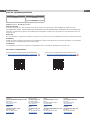 2
2
-
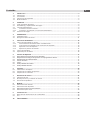 3
3
-
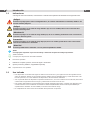 4
4
-
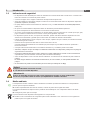 5
5
-
 6
6
-
 7
7
-
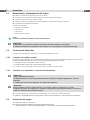 8
8
-
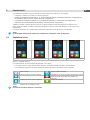 9
9
-
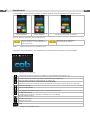 10
10
-
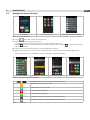 11
11
-
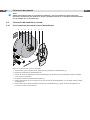 12
12
-
 13
13
-
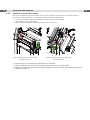 14
14
-
 15
15
-
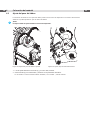 16
16
-
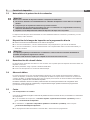 17
17
-
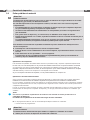 18
18
-
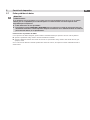 19
19
-
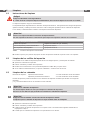 20
20
-
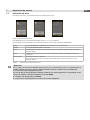 21
21
-
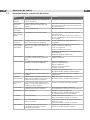 22
22
-
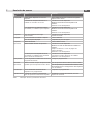 23
23
-
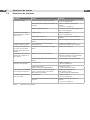 24
24
-
 25
25
-
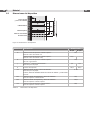 26
26
-
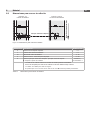 27
27
-
 28
28
-
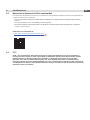 29
29
-
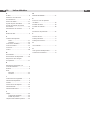 30
30
Artículos relacionados
-
CAB XD Q Instrucciones de operación
-
CAB Hermes C Instrucciones de operación
-
CAB SQUIX 4 M Instrucciones de operación
-
CAB HERMES Q Assembly Instruction
-
CAB EOS2/EOS5 Instrucciones de operación
-
CAB EOS2/EOS5 Instrucciones de operación
-
CAB MACH 4S Instrucciones de operación
-
CAB MACH 4S Instrucciones de operación
-
CAB XD4T Instrucciones de operación
-
CAB A4+T Instrucciones de operación